WPS表格设置隐藏的简单操作
时间:2022-10-26 13:44
想必不少网友还不熟悉WPS表格设置隐藏的简单操作,下面就讲解关于WPS表格设置隐藏的操作方法,希望对你们有所帮助哦。
WPS表格设置隐藏的简单操作
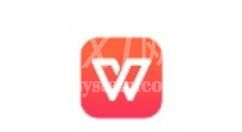
首先是WPS隐藏单元格,分为两种方式。
方法一:
第一步:我们如果只想隐藏其中 "2" 这个内容,我们需要全选表格,然后点击工具栏中的格式—条件格式。
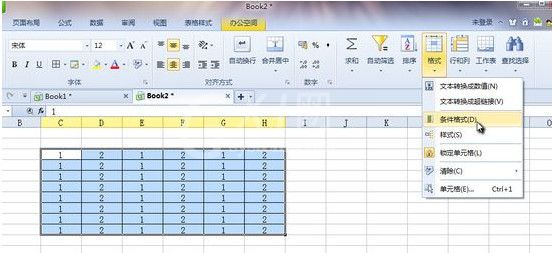
第二步:然后在条件格式设置中,我们设定如下:单元格数值 等于 2 ,然后点击"格式"。
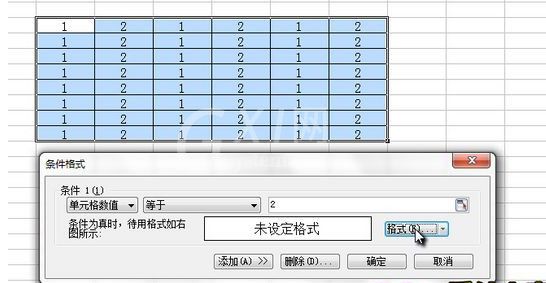
第三步:在"字体"分类下,将文字颜色设置为白色。
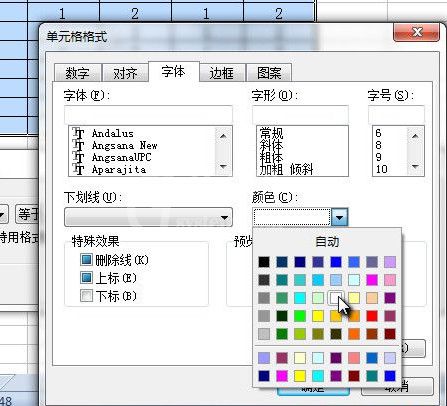
第四步:然后切换到"边框"分类下,点击"外边框"图标,然后将颜色设置为红色,之后确定。
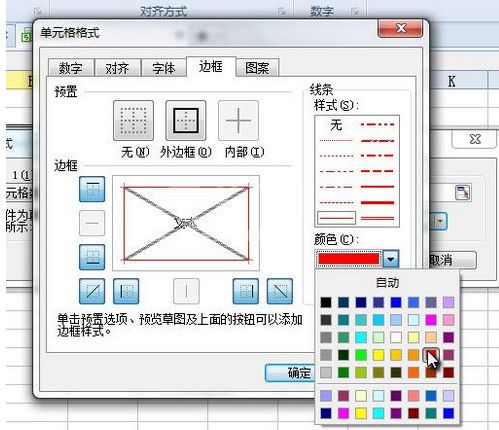
这下,表格中2的内容都被隐藏掉了,边框红色就是提醒我们这个内容被隐藏掉了。
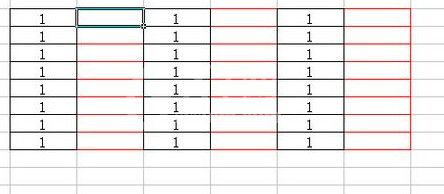
方法二:就是直接隐藏整个列或者行,我们直接选中需要隐藏的列或者行,右键菜单选择"隐藏"。
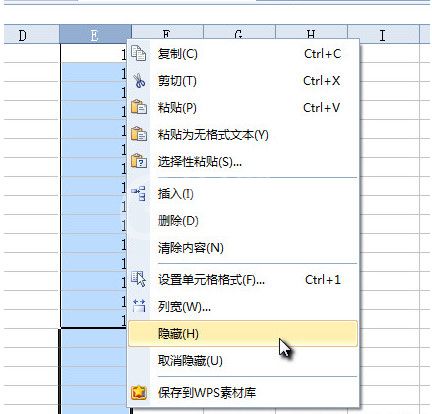
整个E列就不见了。
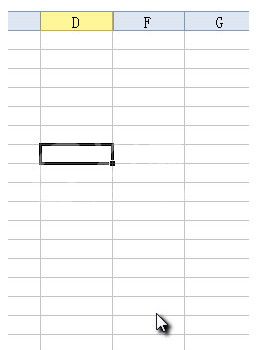
那我们想取消隐藏单元格怎么办呢?这里需要注意一下,比如我们隐藏的是E列,那么按照字母顺序,我们要选定隐藏列或者行的前后两个列或者行。
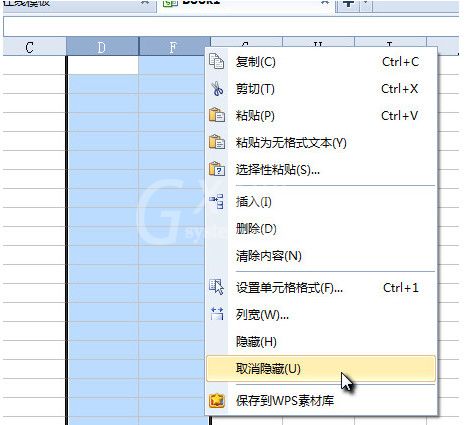
这里的话,我们就是需要选定 D 列 和 F 列,然后右键菜单,选择"取消隐藏"即可。
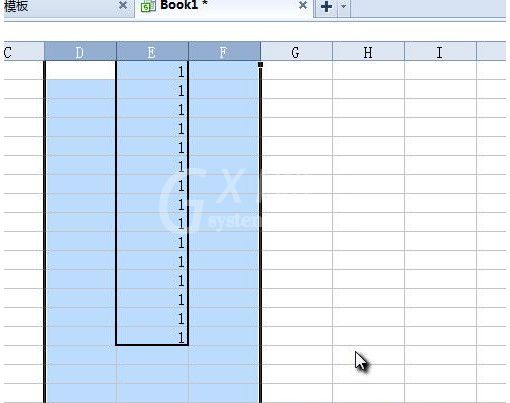
以上这里为各位分享了WPS表格设置隐藏的简单操作。有需要的朋友赶快来看看本篇文章吧。



























